Photoshop'ta Bulut Fırçası Nasıl Yapılır
Yayınlanan: 2022-02-25Photoshop'ta kendi özel fırçalarınızı oluşturmak zor gelebilir. İyi haber şu ki, aslında bir görüntüyü gri tonlamalı hale getirmek ve bir fırça olarak dışa aktarmak kadar basit.
Her şey bir fırçaya dönüştürülebilir, ancak bir fotoğrafçının, tasarımcının veya sanatçının sahip olabileceği en kullanışlı fırçalardan biri bulut fırçasıdır.
Photoshop'ta bulut fırçası yapmayı öğrenmek size zaman kazandıracak ve kendi dinamik ve dramatik manzaralarınızı yaratmanız için size yaratıcı özgürlük sağlayacaktır.
Bu bulut fırçası Photoshop eğitiminde, dört farklı fırça oluşturacağız, başlayalım!
- Photoshop'ta Görüntü Kullanarak Bulut Fırçası Nasıl Yapılır
- Varsayılan Fırça Kullanarak Photoshop'ta Bulut Fırçası Nasıl Yapılır
- Photoshop'ta Bulut Fırçası Nasıl Kullanılır
Photoshop'ta Görüntü Kullanarak Bulut Fırçası Nasıl Yapılır
1. Adım: Bir Bulutun Fotoğrafını İçe Aktarın
Halihazırda var olan bir fotoğraftan özel bir bulut fırçası Photoshop hazır ayarı oluşturarak başlayalım.
Photoshop'ta siyah bir arka plana sahip olduğundan emin olarak yeni bir büyük Belge açın.
Daha koyu mavi bir gökyüzündeki bir bulut görüntüsünü tuval üzerine sürükleyip bırakın. Bulutların arka plandan önemli miktarda kontrastı olduğu sürece, herhangi bir bulut türü ve gökyüzü rengi çalışacaktır.
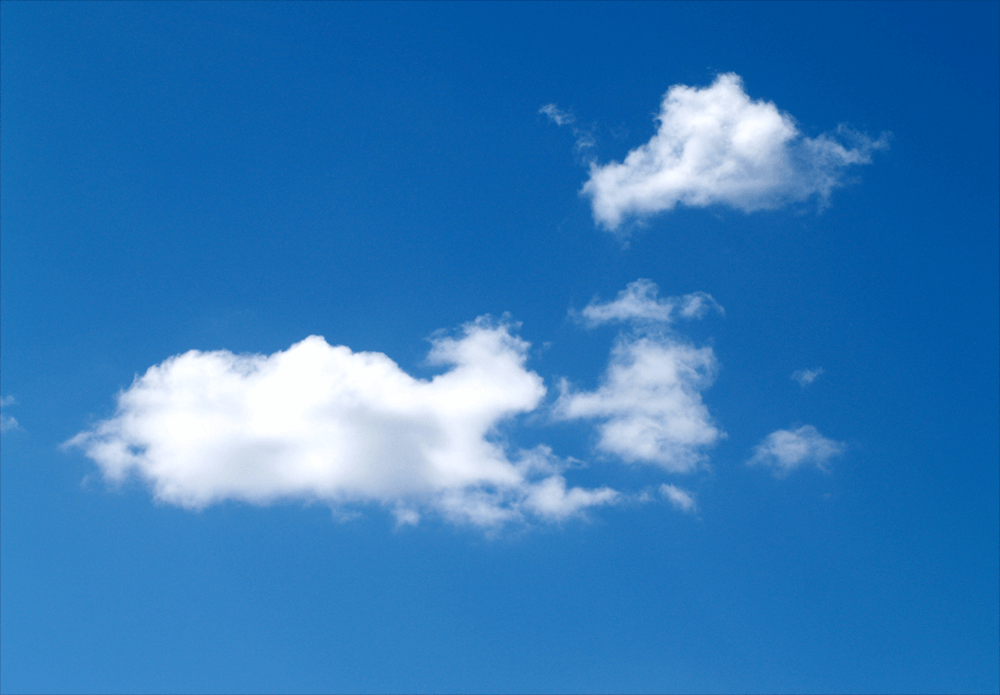
2. Adım: Bulut Gri Tonlamasını çevirin
Ardından, Bulutlar katmanının üzerinde beyazdan siyaha bir Gradyan Haritası ayarlama katmanı oluşturun.
Bulutların siyah, gökyüzünün beyaz görünmesini istiyoruz. Bir fırça oluştururken, görüntünün siyah olan kısmı fırçanın şeklini belirleyecektir. Beyaz olan her şey şeffaf görünecektir.

3. Adım: Parlaklığı ve Kontrastı Ayarlayın
Şimdi, Degrade Haritası ayarlama katmanının üzerinde bir Düzeyler ayarlama katmanı oluşturun. Bulutları daha koyu bir siyaha ve gökyüzünü daha beyaz bir beyaza çevirerek görüntünün kontrastını artırmak istiyoruz.
Kontrastı, bulutlar siyah olacak, ancak yine de belirgin ayrıntılara sahip olacak ve gökyüzü neredeyse tamamen beyaz görünecek şekilde dengeleyin.
Tam ayarlarım 0 Siyah, 1.43 Gri ve 158 Beyaz idi. Ancak, bu ayarlar görüntüden görüntüye değişecektir.
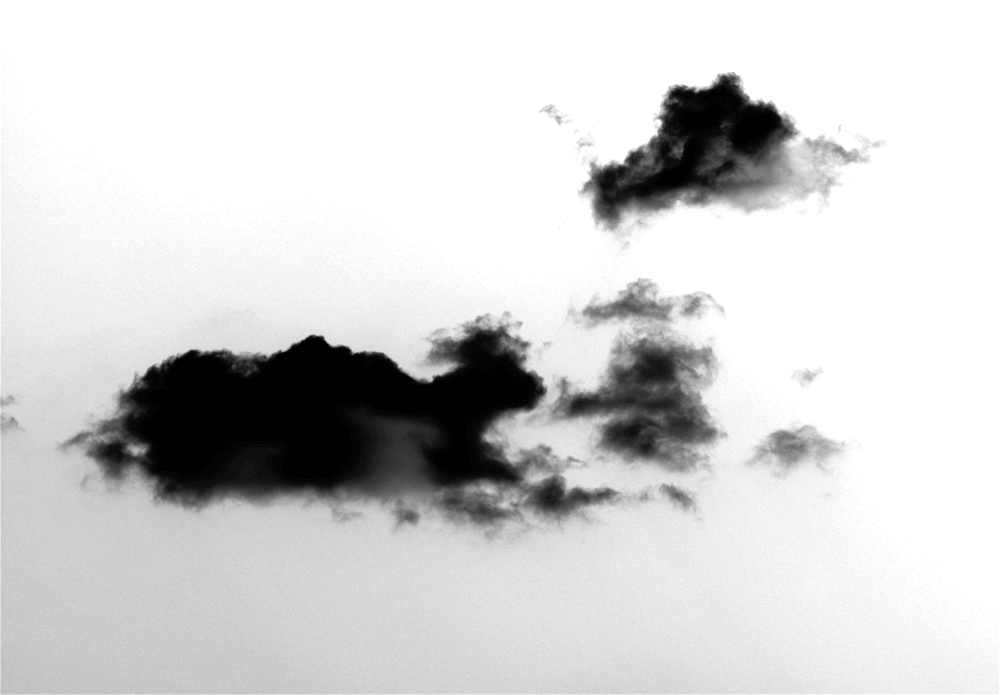
Adım 4: Kalan Arka Planı Maskeleyin
Muhtemelen gökyüzünde hala biraz karanlık kalacak. Bulut katmanına geri dönün ve bir Katman Maskesi ekleyin.
Gökyüzünde kalan karanlık noktaları maskelemek için yumuşak, yuvarlak, siyah bir fırça kullanın. Keskin kenarlar veya ani renklerde değişiklik bırakmamaya dikkat edin. Güvende olmak için, göze çarpan bir karanlık olmasa bile, tuvalin kenarlarını maskelemenizi öneririm.
Ayrıca, fırçada görünmesini istemediğiniz bulut alanlarını da maskeleyin.
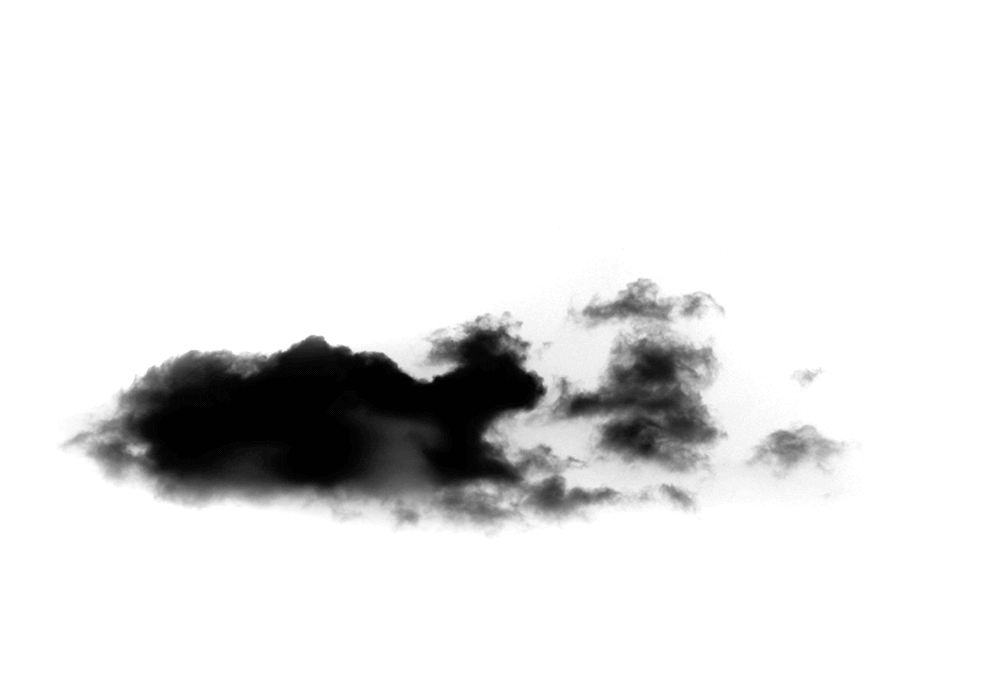
Adım 5: Fırçayı Kaydedin ve Dışa Aktarın
Gerekirse, Kırpma aracını kullanarak fazla tuvali kırpın.
Şimdi Düzenle > Fırça Ön Ayarını Tanımla'ya gidin ve yeni fırçanızı adlandırın.
Yalnızca tek bir katı bulut fırçası istiyorsanız, işiniz bitti. Ancak daha dinamik kullanabileceğiniz bir fırça istiyorsanız, o zaman fırça ayarlarını yapmamız gerekecek. Bu bulut fırçası Photoshop kılavuzunda iki statik bulut fırçası ve iki dinamik fırça oluşturacağız.
Aşağıda hiçbir ayar uygulanmamış fırçamız bulunmaktadır.

Adım 6: Fırça Ayarlarını Düzenleyin
Fırçanızı test etmek için yeni, siyah bir tuval açın ve Pencere > Fırça Ayarları panelini açın.
Çeşitli farklı görünümler ve efektler oluşturmak için fırça ayarları değiştirilebilir. Ancak, bu ayarlar çoğu bulut efekti fırçası için iyi bir başlangıç noktasıdır. Aşağıdaki fırça ayarlarını girin.
Fırça Ucu Şekli
Aralık: %125
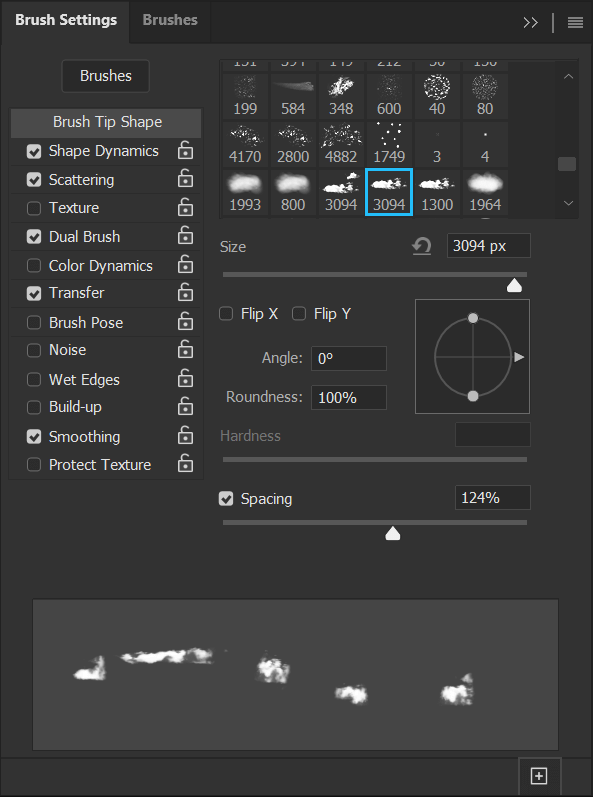
Şekil dinamikleri
Boyut Değişimi: %50
Yuvarlaklık Değişimi: %50
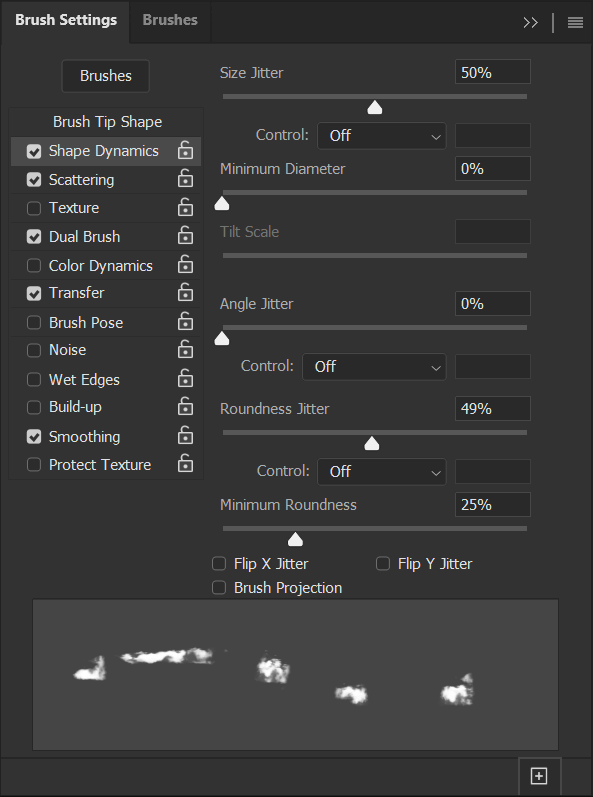
Saçılma
Dağılım: %15
Sayı: 2
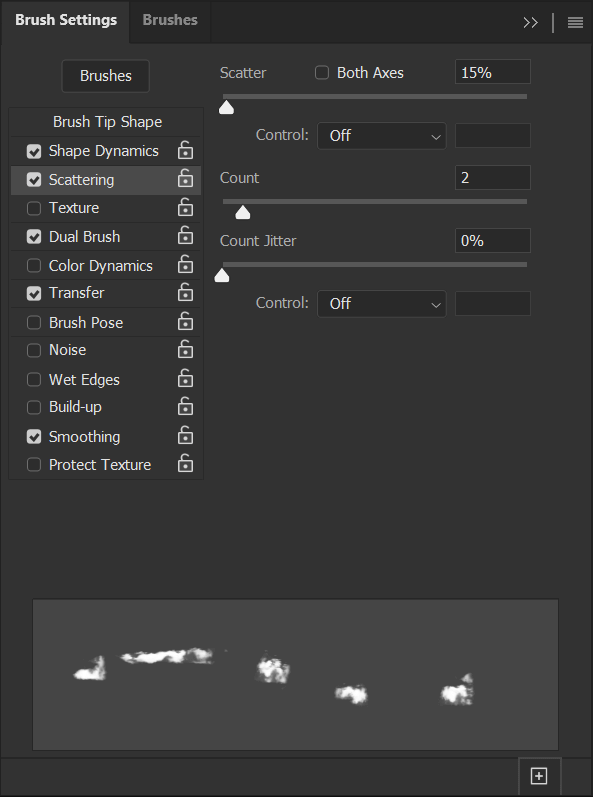
Çift Fırça
Mod: Çarp
Fırça seçeneklerinden özel bulut fırçanızı seçin
Boyut: 5000%
Aralık: %196
Dağılım: %0
Sayı: 1
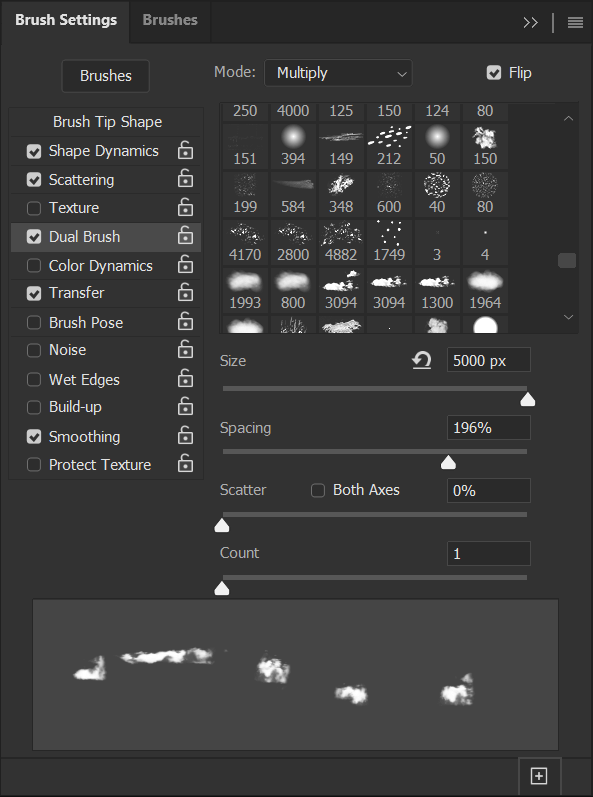
Aktar
Opaklık Değişimi: %100
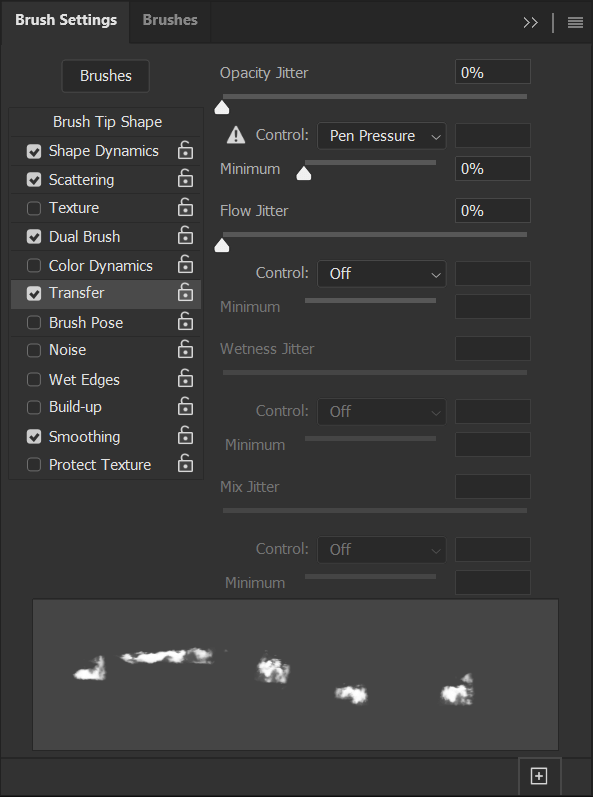
7. Adım: Yeni Ayarları Kaydedin
Son olarak, Fırça Ayarları panelinin sağ alt köşesinde bulunan Kare ve Artı İşaretinin simgesine tıklayarak bu ayarları Yeni Fırça olarak kaydedin. Aşağıda, uygulanan ayarlarla fırçamız bulunmaktadır.
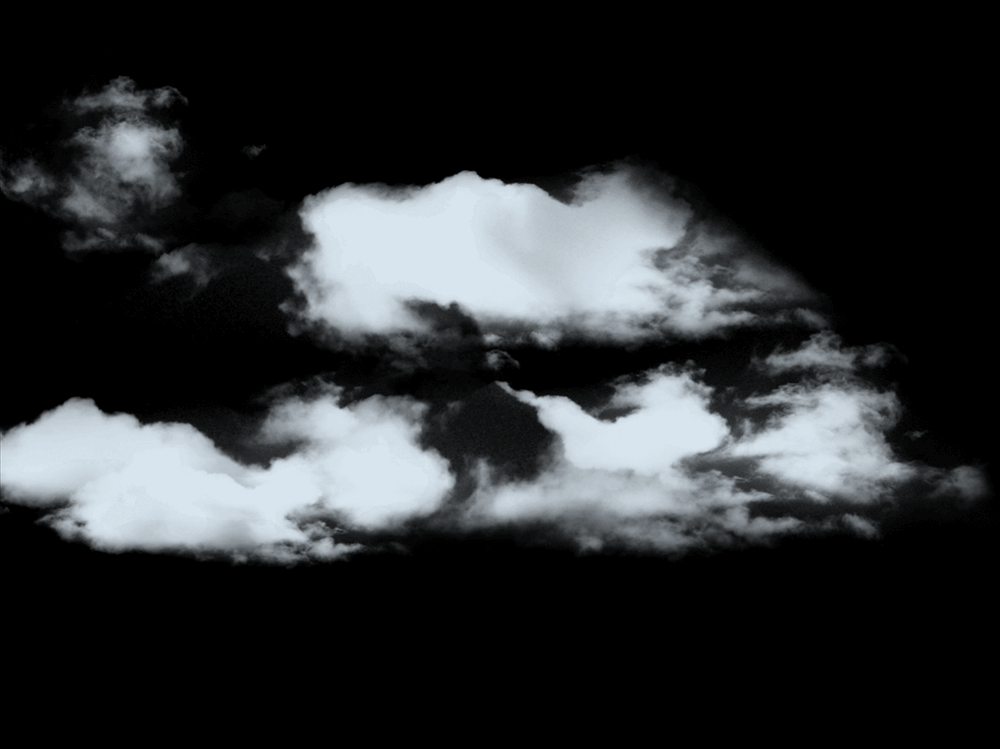
Varsayılan Fırça Kullanarak Photoshop'ta Bulut Fırçası Nasıl Yapılır
Adım 1: Temel Bir Yumuşak Şekil Boyayın
Kendi bulut fırçanızı boyamak da aynı derecede kolaydır ve istediğiniz kadar basit veya ayrıntılı bir şekil oluşturabilirsiniz. Bir tablete bile ihtiyacınız yok.
İlk olarak, en az 2000 piksele 2000 piksel boyutunda bir Yeni Tuval oluşturun. Photoshop'un fırça boyutu sınırına ulaşmadan 5000 piksele kadar çıkabilirsiniz.

Varsayılan yumuşak, yuvarlak bir Fırça seçin ve Sertliğini %65 olarak değiştirin. Akışı %1'e düşürün.
Ardından, dairesel hareketler kullanarak beyaz tuval üzerine yumuşak siyah lekeler çizin. Bulut içinde ilginç ama yumuşak şekiller oluşturarak yavaş yavaş renk oluşturun. Buluta ne kadar ayrıntı vereceğiniz nihayetinde size kalmış. Aşağıdaki bulut bir fare kullanılarak yapılmıştır.
Bulutun şeklini ayarlamak için yumuşak, yuvarlak bir Silgi fırçası kullanın ve keskin kenarların olmadığından emin olun. Bu, tuvalden hiçbir rengin akmamasını sağlamayı içerir.
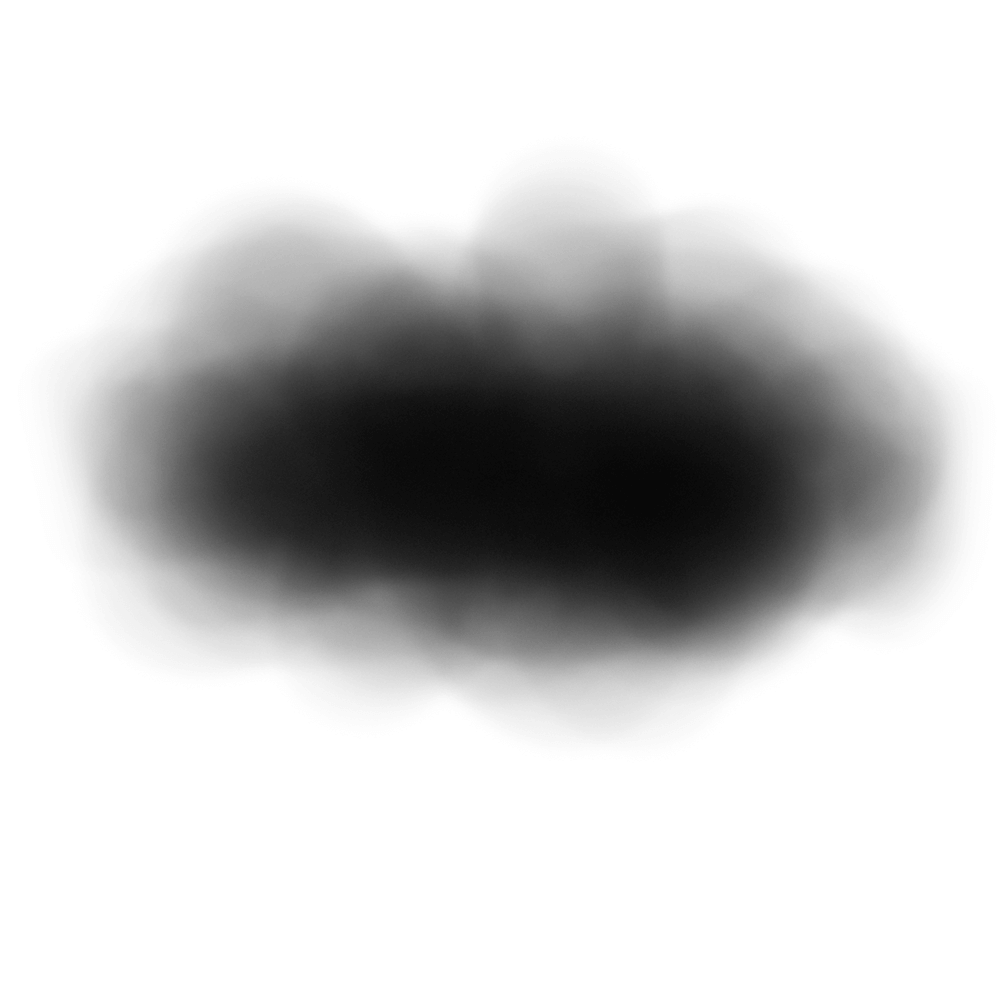
2. Adım: Parlaklığı ve Kontrastı Ayarlayın
Düzeyler'i kullanarak bulutun şeklini daha da fazla ayarlayabilirsiniz.
Bulutunuzun ne kadar kalın görünmesini istediğinize bağlı olarak kontrastı artırın veya azaltın. Kontrastı artırmak, bulutun kenarlarını daha sert ve daha belirgin hale getirecektir. Çok katı veya koyu bir şekil oluşturmamaya çalışın. Aşırı opak bir fırçanın aksine, şeffaflık oluşturabileceğiniz bir fırça oluşturmak her zaman en iyisidir.
Bulutumu hafifletmek için kullandığım Düzeyler ayarları şu şekildeydi: 0 Beyaz, 1.30 Gri ve 252 Siyah.
3. Adım: Fırçayı Kaydedin ve Dışa Aktarın
Daha önce olduğu gibi, Kırpma aracını kullanarak fazla tuvali kırpın. Düzenle > Fırça Hazır Ayarını Tanımla'ya gidin ve yeni fırçanıza bir ad verin. Fırçanızı statik olup olmadığına göre adlandırmanızı öneririm. yani. "Bulut Statik" veya "Bulut Dinamik".
4. Adım: Fırça Ayarlarını Düzenleyin
Fırçanızı test edebileceğiniz yeni, siyah bir tuval oluşturun ve Pencere > Fırça Ayarları bölmesini açın ve aşağıdaki fırça ayarlarını girin.
Fırça Ucu Şekli
Aralık: %30
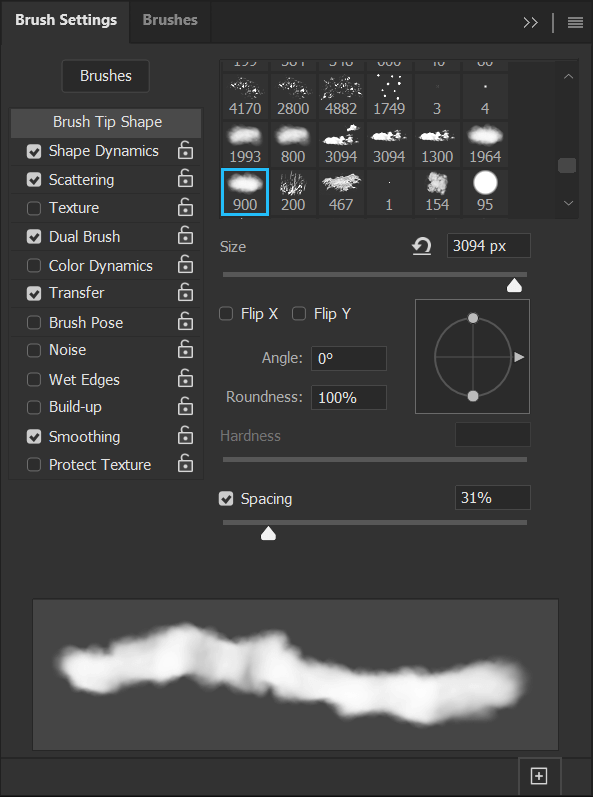
Şekil dinamikleri
Boyut Değişimi: %50
Açı Değişimi: %10
Yuvarlaklık Değişimi: %25
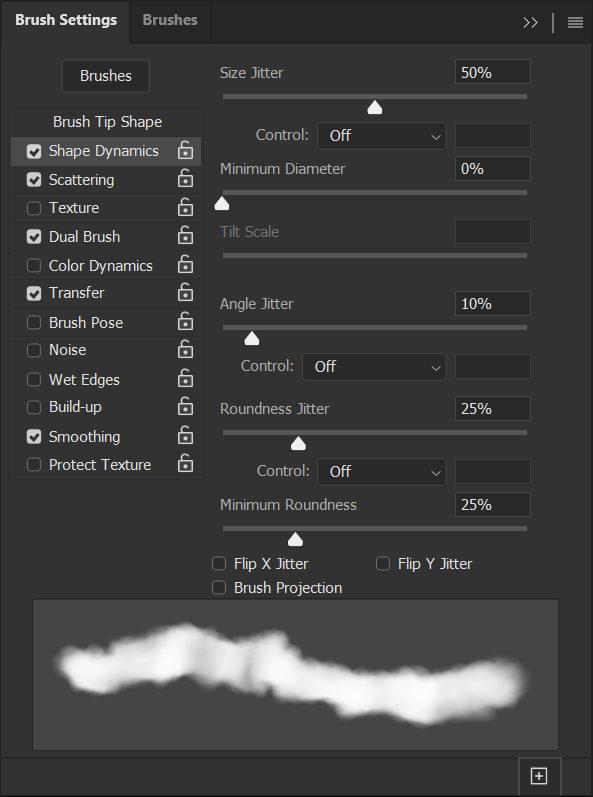
Saçılma
Dağılım: %30
Sayı: 2
Titreşim Sayısı: %100
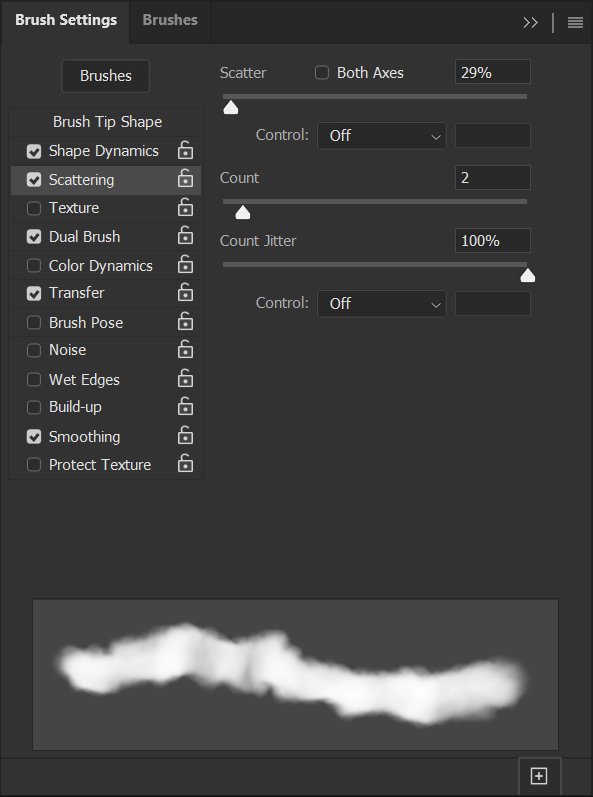
Çift Fırça
Mod: Çarp
Fırça seçeneklerinden özel bulut fırçanızı seçin
Boyut: 1536
Aralık: %50
Dağılım: %0
Sayı: 1
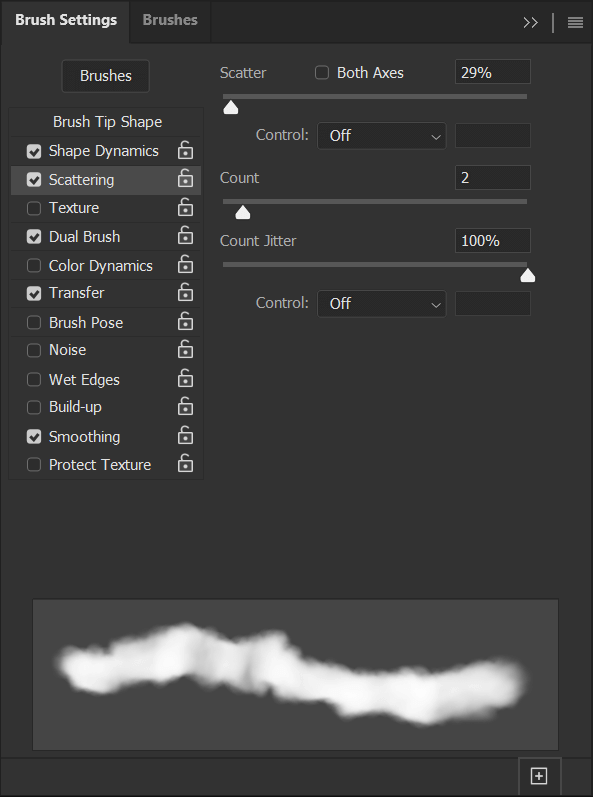
Aktar
Opaklık Değişimi: %100
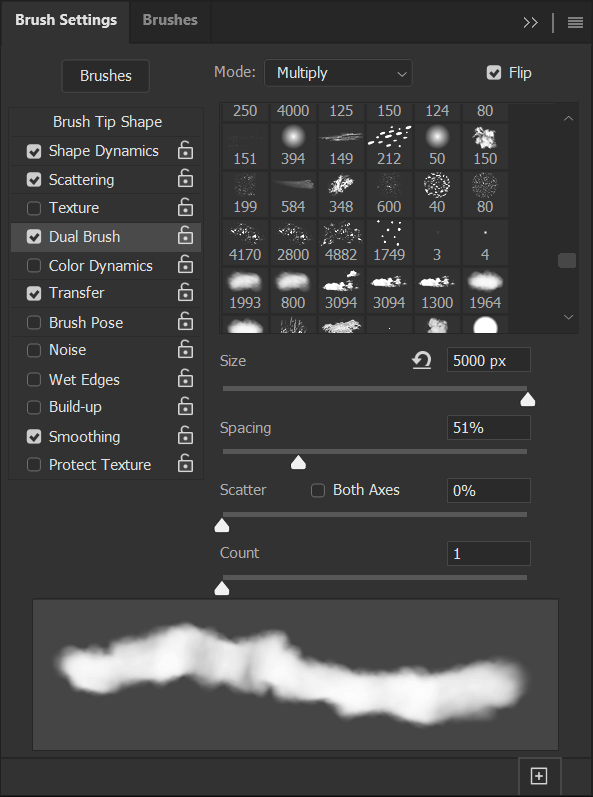
Adım 5: Yeni Ayarları Kaydedin
Fırça Ayarları panelinin sağ alt köşesinde bulunan Kare ve Artı İşareti simgesine tıklayarak bu ayarları Yeni Fırça olarak kaydedebilirsiniz.
Kaydetmeden önce fırçaları değiştirirseniz ayarlar kaybolur ve fırçayı bir sonraki seçtiğinizde bunları sıfırlamanız gerekir. Birden fazla fırçayı farklı ayarlarla kaydetmenizi öneririm, böylece kullanıma hazır çeşitli farklı bulut efektleriniz olur.
Aşağıda, uygulanan ayarlarla fırçamız bulunmaktadır.
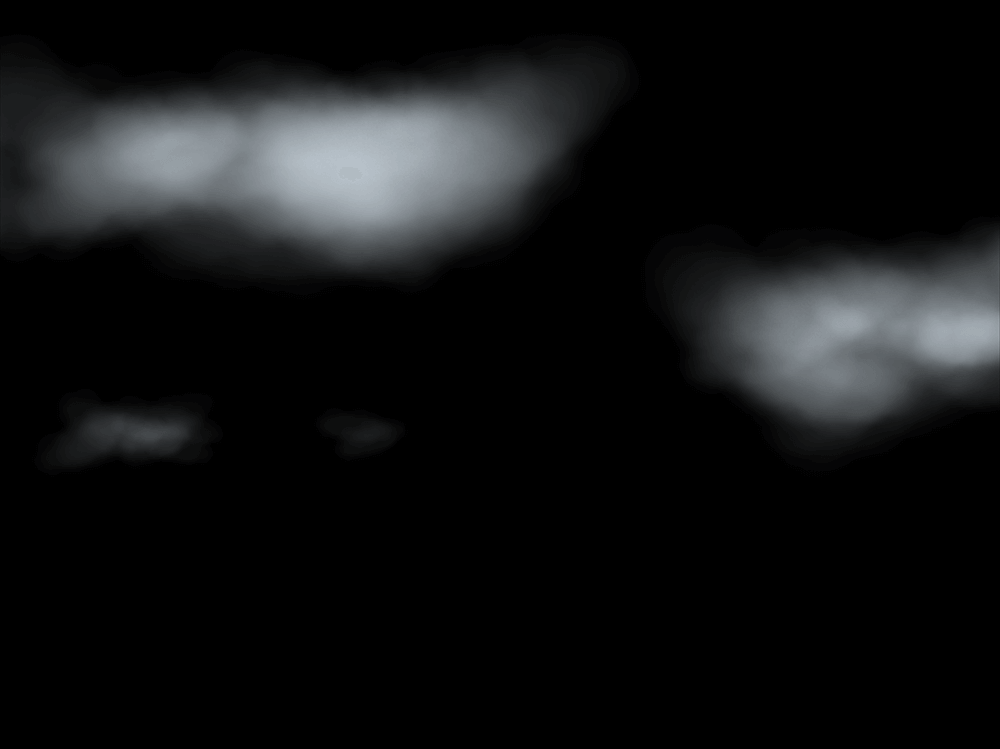
Photoshop'ta Bulut Fırçası Nasıl Kullanılır
1. Adım: Bir Gökyüzünün Fotoğrafını İçe Aktarın
Photoshop'ta, üzerine bulutları yerleştirmek istediğiniz görüntüyü içe aktarın. Düz mavi bir gökyüzünün görüntüsünü kullanacağım. Bununla birlikte, bu fırçalar zaten bulutlu bir gökyüzüne daha fazla bulut eklemek için veya sis ve diğer bulut benzeri atmosferler oluşturmak için kullanılabilir.
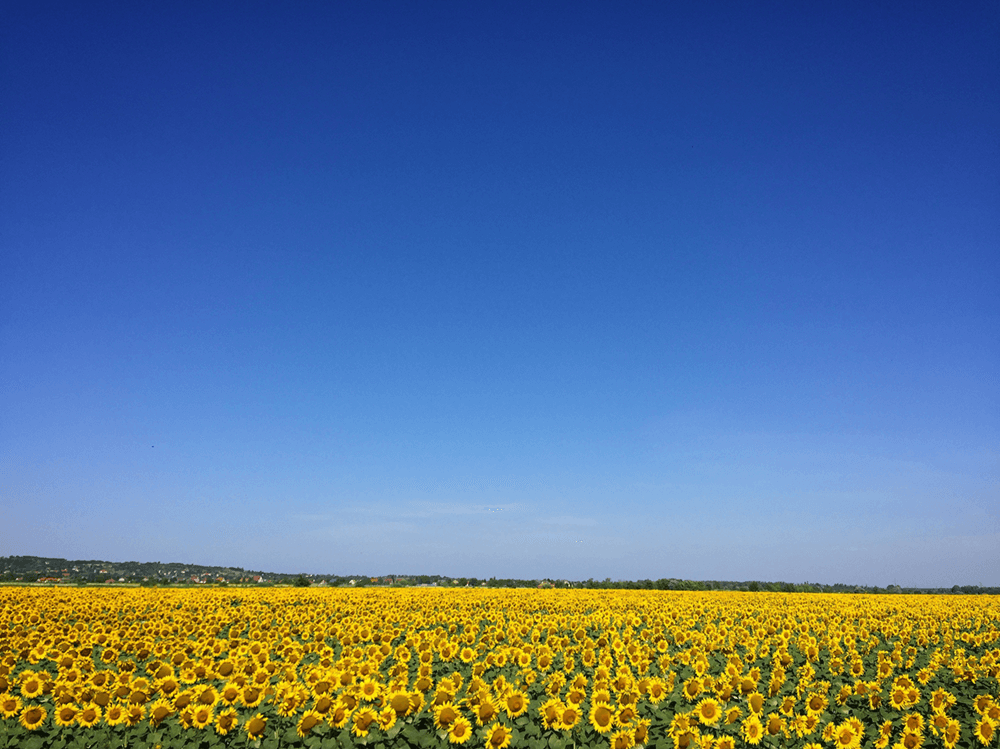
2. Adım: Statik Fırçalar Nasıl Kullanılır
Yeni, özel bulut fırçalarınızdan birini seçin. Dört tane olacak: iki statik ve iki dinamik fırça.
Statik fırçaları kullanmak için fırçayı seçin, bulutunuzun olmasını istediğiniz rengi ayarlayın, yeni bir katman oluşturun ve fırçayı yeni oluşturulan katmana damgalayın.
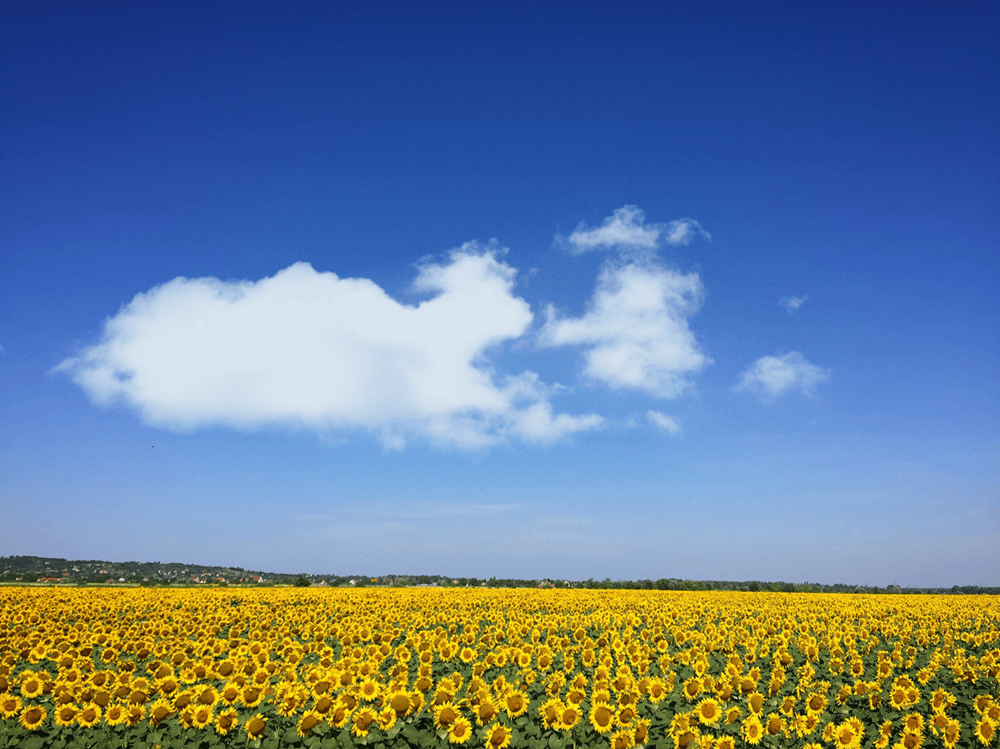
3. Adım: Dinamik Fırçalar Nasıl Kullanılır
Dinamik fırçalar, bir fare veya çizim tableti ile daha akıcı veya sürükleyen bir hareketle kullanılmak üzere tasarlanmıştır.
Bulutların ne kadar kalın görüneceğini ayarlamak için Fırçanın Opaklığını ve Akışını ayarlayın.
Aşağıda, %100 akış ve %100 Opaklığa ayarlanmış görüntü fırçamız bulunmaktadır.
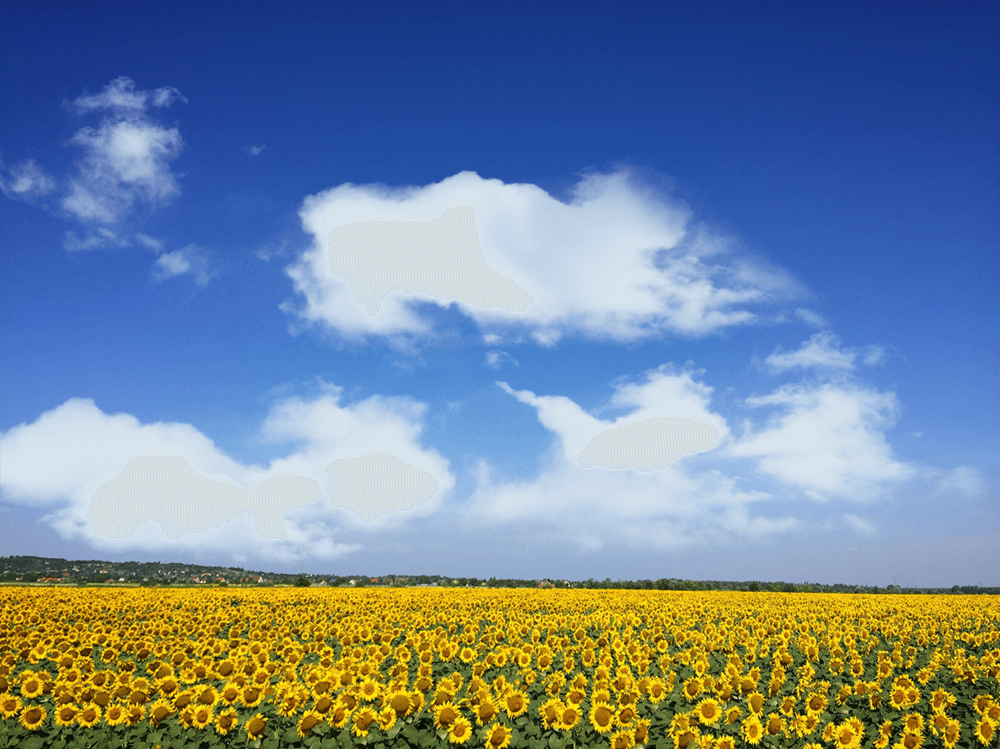
Elle boyanmış fırça en iyi şekilde daha düşük bir Akış veya Opaklığa ayarlanmış olarak kullanılır. Aşağıda, Fırça %80 Opaklık ve %5 Akış olarak ayarlandı. Bu ayarlar, bulutu yavaşça oluşturmanıza ve farklı opaklık seviyelerine sahip ilginç şekiller oluşturmanıza olanak tanır.
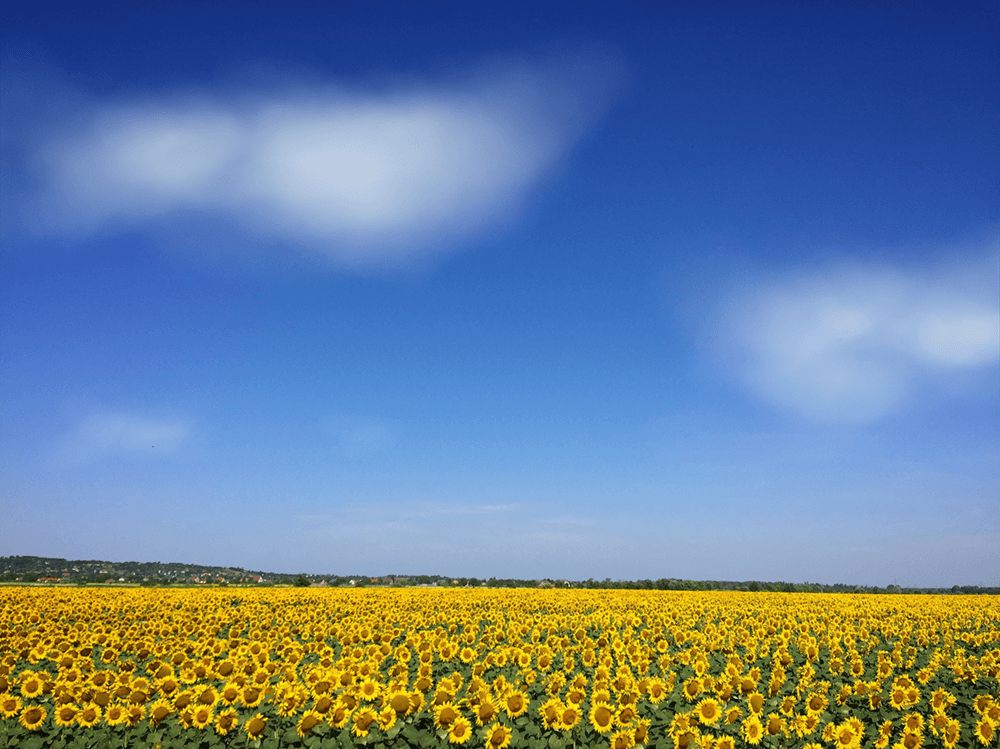
çıkış
Photoshop'ta bulut fırçası böyle yapılır! Mevcut bir görüntüden veya elle çizilmiş bir tasarımdan kendi fırçalarınızı oluşturma yeteneği, Photoshop'un en güçlü özelliklerinden biridir. Hatta sadece Fırça Ayarlarını değiştirerek ve deneyler yaparak aynı görüntüden birden çok farklı bulut fırçası oluşturabilirsiniz.
Yapabileceğiniz fırça sayısında bir sınır yoktur, o halde neden bütün bir set yapmıyorsunuz ve bir daha asla donuk, bulutsuz bir gökyüzü ile uğraşmak zorunda kalmıyorsunuz?
